


通常情况下,我们在安装好win7系统之后,桌面上都会有我的电脑图标,方便我们工作学习,但是一些小伙伴发现自己的电脑安装好系统之后,桌面上没有我的电脑图标,不知道是怎么回事,下面小编给大家分享一下win7桌面添加我的电脑图标的方法步骤,一起来看看吧。
win7桌面显示我的电脑图标的方法:
第一步:首先在win7电脑桌面的空白地方鼠标右键,在弹出的菜单中选择【个性化】选项。
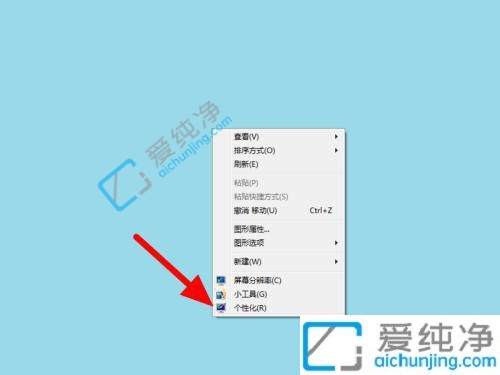
第二步:在打开的个性化窗口中,鼠标点击左上角的【更改桌面图标】选项。
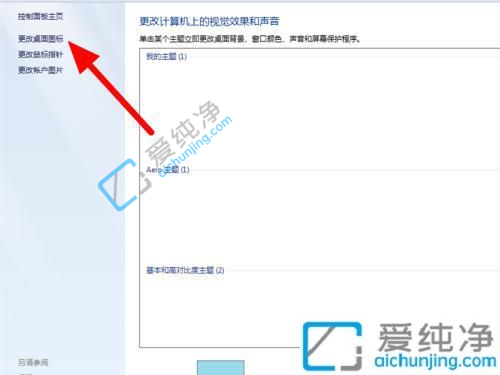
第三步:在桌面图标设置窗口中,勾选【计算机】选项,再点击【应用】选项,即可成功在桌面显示我的电脑图标。
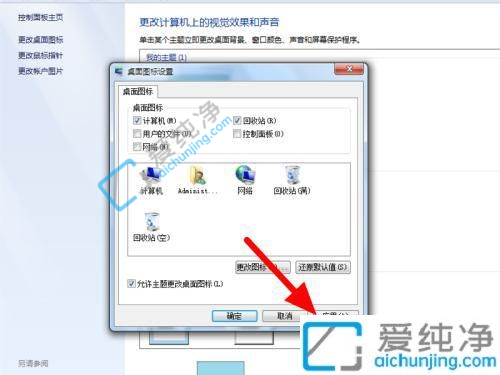
以上就是win7桌面添加我的电脑图标的详细方法,大家可以学习上述方法步骤来进行操作就可以了,更多精彩资讯,尽在爱纯净。
| 留言与评论(共有 条评论) |